展馆维护过程中如何通过手机让电脑上网?
展馆建设和维护过程中,经常需要连接外网更新电脑驱动、远程技术支持、下载资料,但是展馆中一般都不会接入外网,如果想让电脑联网,这时该怎么办呢?
今天分享几种让电脑也连上网的方式。
一、通过手机USB共享网络给电脑。
安卓手机USB共享网络流程:
1.打开手机数据或者手机连接WiFI.
2.用数据线将电脑与手机连接(若手机弹出USB连接方式,选择仅充电即可),找到手机中的“移动网络共享”,你会发现会有一个“USB共享网络”选中它
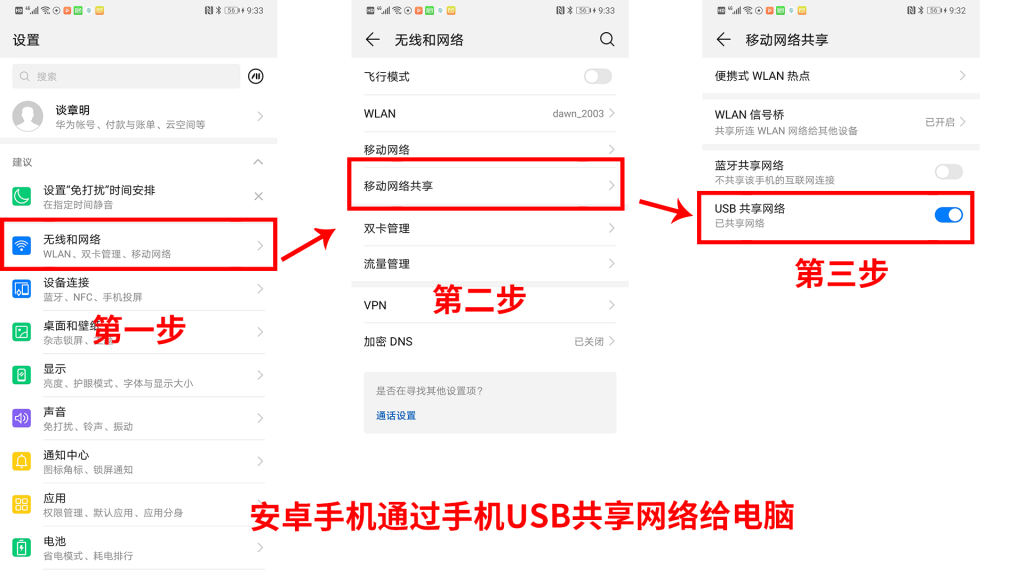
苹果手机USB共享网络流程:
第一步:iPhone手机USB线连接手机,打开手机的设置,在设置中找到个人热点选项,点击
第二步:点击个人热点选型右上角的开关选项
第三步:在系统弹出的对话框中选择“仅无线局域网和usb”
第四步:选择之后,热点即成功开启
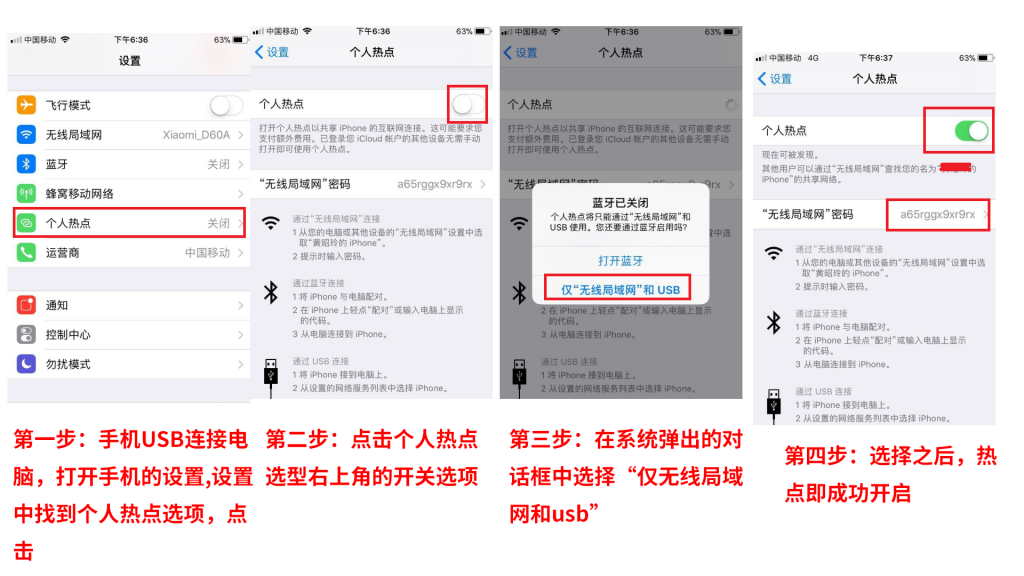
二、通过手机便携式WLAN热点共享网络(电脑必须带无线网卡)
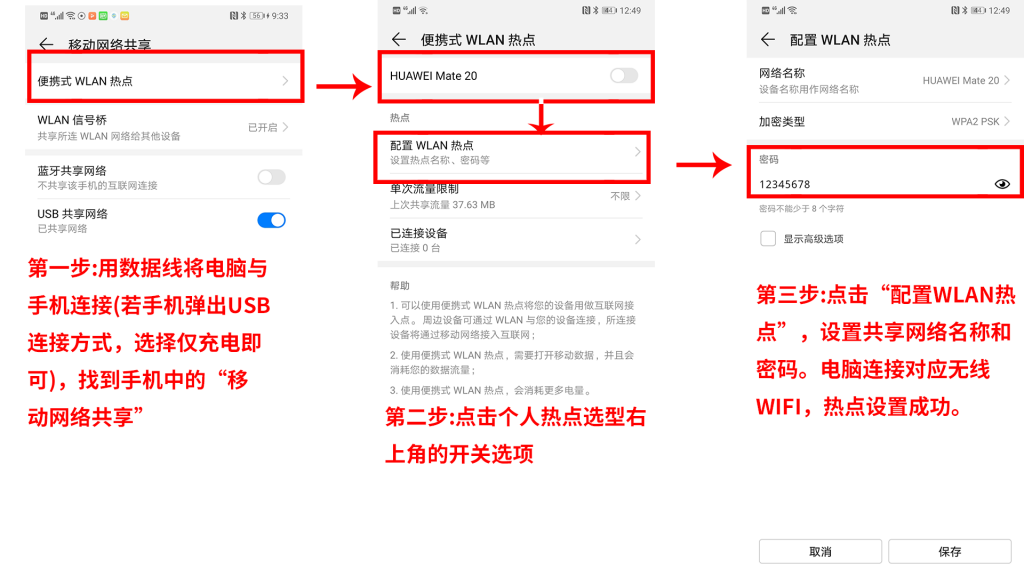
苹果手机通过 Wi-Fi连接到个人热点
在提供个人热点的设备上,前往“设置”>“蜂窝移动网络”>“个人热点”或“设置”>“个人热点”,并确保“个人热点”处于开启状态。然后,验证手机的 Wi-Fi 密码和名称。停留在这一屏幕上,直到您的其他设备已连接到这个 Wi-Fi 网络。
在提供个人热点的设备上,前往“设置”>“Wi-Fi”,并在列表中查找您的 iPhone 或 iPad。然后,轻点要加入的 Wi-Fi 网络。在系统提示时,输入个人热点的密码。
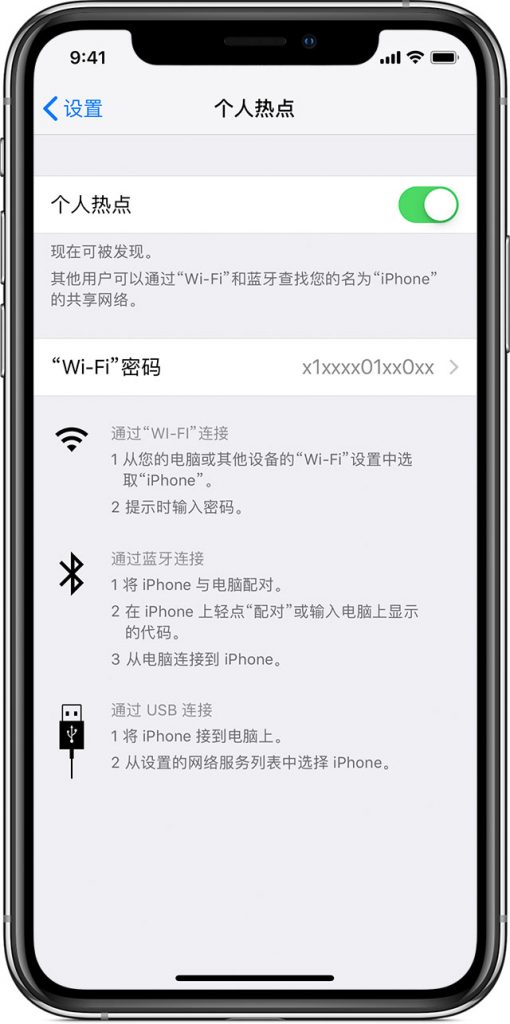
三、通过WiFi分享二维码查看其密码直接连接 (电脑必须带无线网卡,仅限安卓部分手机,附近必须有有无线WIFI)
1.首先打开某万能钥匙,选择目标wifi进行连接
2.打开手机的WLAN界面找到所连接的WiFi,点击它,你会看到以下界面(或者类似有二维码的界面),并截图保存
3.打开手机任意一款扫描二维码的APP,扫描刚才的所截的图中的二维码,扫描结果中的“P:”(即password)后面的“;”之前的内容就是该WiFi的密码了
4.最后,我们只需要打开电脑,在电脑WLAN中找到它,并直接输入密码就能成功连接它了
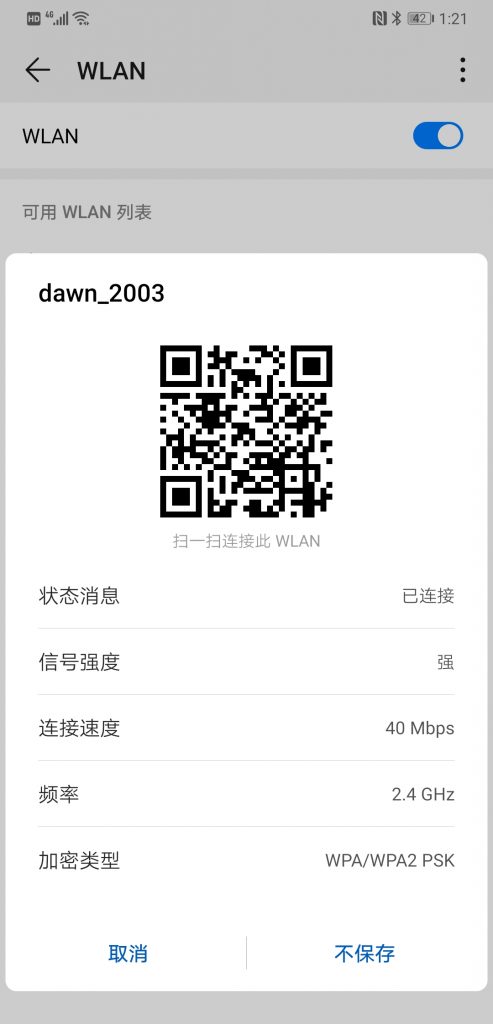
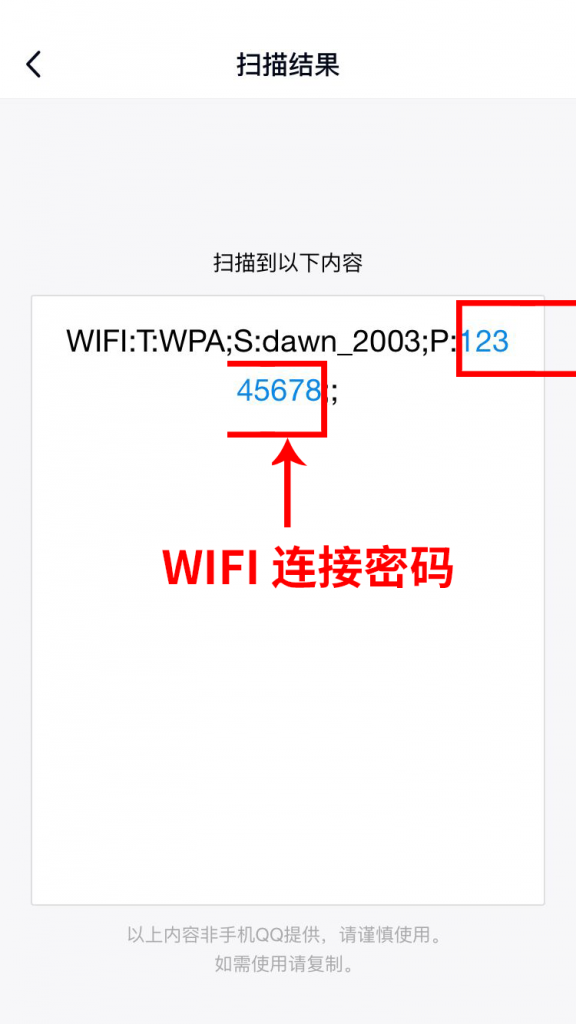
四、通过笔记本桥接使电脑主机联网。(需要一台笔记本一根网线)
有时候电脑主机不带无线网卡,通过USB共享网络也不能连接网络,但是有线网络驱动正常。这个时候如果我们身边有一根网线一台笔记本电脑,我们也可以通过桥接的方式使电脑主机联网。
第一步、根据前面三种方法,让自带笔记本或者电脑主机联网。
第二步、拿一根网线把笔记本和电脑主机网口连接起来。
第三步、按住Ctrl键,选择以太网和WLAN。 在WLAN初右键选择“桥接”
注意:笔记本和电脑本地连接IP地址需要自动获取。

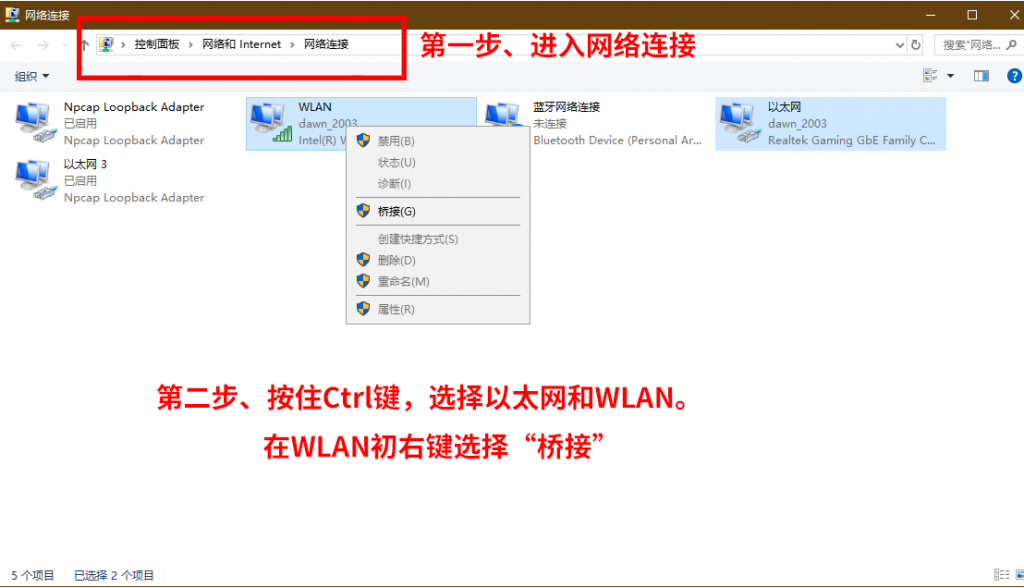
另外还有通过蓝牙共享网络和WLan信号桥等方式使电脑主机通过手机联网。操作方式和WiFi热点类似,具体细节不再详细描述。
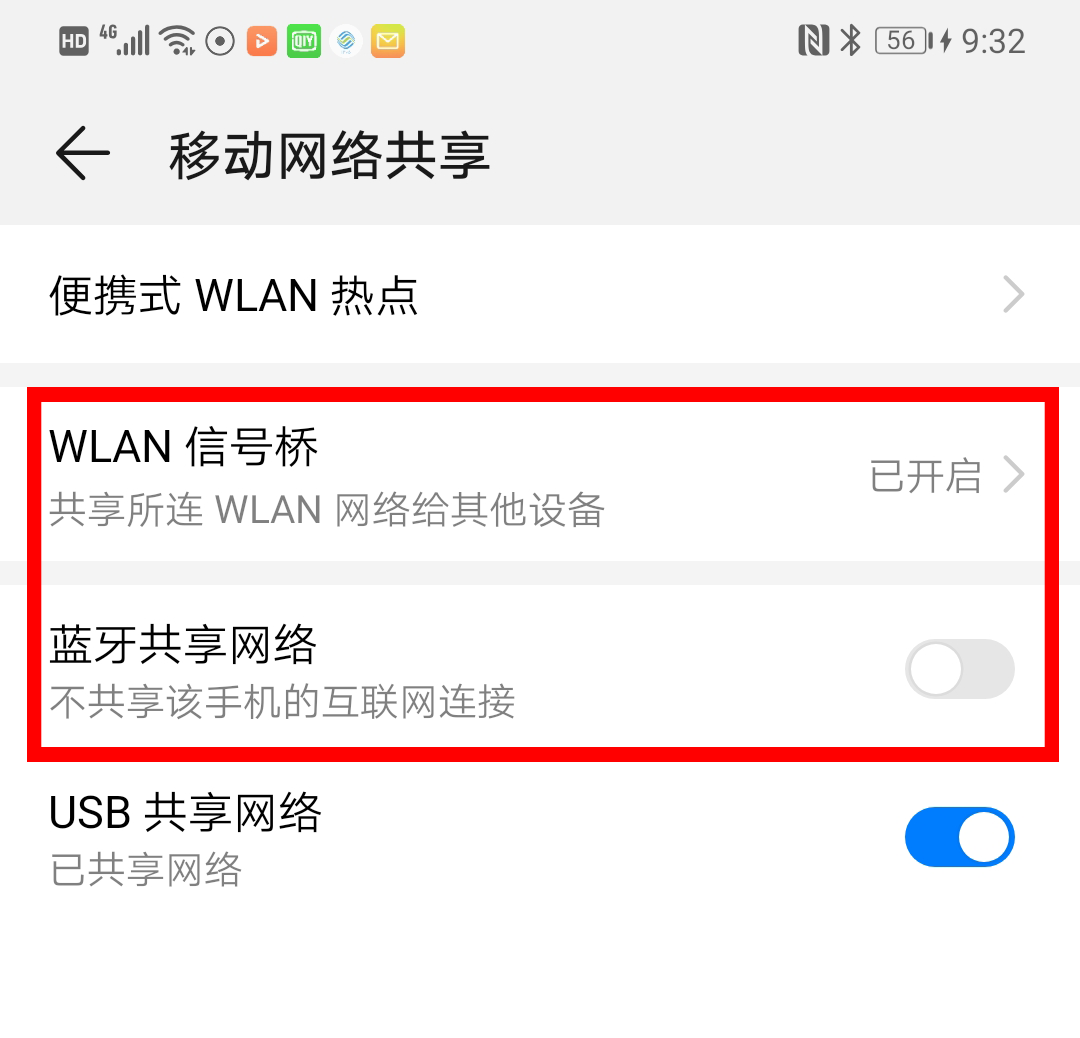
微信扫描下方的二维码阅读更多精彩内容
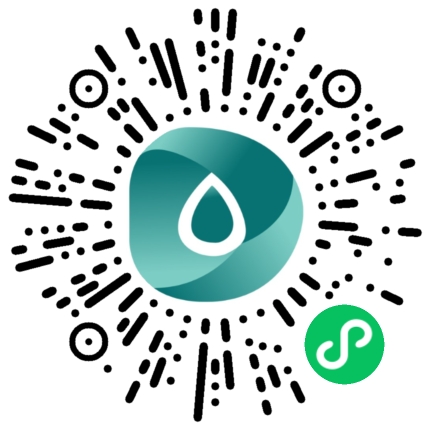
相关推荐
-
远程监控集成交互系统
2158一、产品描述二、产品功能及要求三、设备组成四、适用场所 在大屏中,通过监控厂家提供的SDK,将各个厂区或者基地监控视频信息接入到大屏,实现设备运行数据与视频信息的高度集成,并通过平板电脑和触摸一体实时切换各个基地信息。 1、所用摄像头或者硬盘...
查看全文 -
ipa文件安装到Ipad iPhone教程(中控)
4449一、安装“XY苹果助手”1、 下载“XY苹果助手”2、 选择你要下载安装的文件路径,如D盘等3、 点击一键安装,便开始安装XY苹果助手 ,等待安装成功。第二步、安装iTunes1、“XY苹果助手”之后自动检测“ iTunes ”是否安装并自动下载。2、 “ iTunes ” 下载完毕之后,进入安装...
查看全文 -
雷达互动系统|雷达互动|多媒体大屏互动项目用的触摸屏
5718雷达互动系统优势 1· 多点触控,不受光线影响,最多支持255点,在黑暗中或者正午太阳下亦能表现得非常出色(红外模式是怕光线干扰,雷达不怕) 2 ·大尺寸互动,最多可支持70米半径,可以在任意不规则的水平面或者有倾斜角度的水平面,可以多通道级联(红外框必须是规则...
查看全文 -
展馆展厅多媒体设备维修与维护
5636一、内容更新困难解决方法:二、设备和系统老化解决方法:三、软件过期、过保、加密狗损坏解决方法:四、 展项不符合现有接待场景解决方法: 展馆常见问题: (1)、原来展厅软件中没有预留内容增加接口,每次更新资料都需要和原厂家配合才能修改。这样导致内容更...
查看全文
 耐思智能
耐思智能



提交产品咨询
我们将会在24小时内联系您